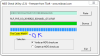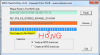ngochoangimsat
Administrator
Hướng dẫn chạy lại firmware đầu DVD Android Ownice C800
Đầu Android C800 có nhiều phiên bản khác nhau, các bạn cần xác định đúng phiên bản mà mình đang sử dụng để tải về đúng firmware. Các dấu hiệu nhận biết gồm:
- Theo cấu trúc phần cứng khối core board gồm: đầu Ownice C800 sử dụng Rockchip PX5 và Rockchip PX30 (xem trong cài đặt - hệ thống)
- Theo cấu trúc phần cứng khối xử lý âm thanh số (DSP) gồm: đầu Ownice C800 6 kênh và đầu Ownice C800 8 kênh (Xem giao diện phần mềm Amplifer)
- Theo Hệ điều hành gồm: đầu Ownice C800 Android 8 và đầu Ownice C800 Android 9. Các đầu C800 Px5 android 8 có thể nâng cấp lên Android 9 theo hướng dẫn nâng cấp hệ điều hành android 9 cho đầu C800 PX5
Giữa các bản phần cứng RK3320 (PX30), Rk3368 (PX5) này có sự khác nhau và rom không thể thay đổi cho nhau.
Nội dung bài hướng dẫn này gồm các phần:
I. Cách nhận biết đầu Android Ownice C800 của bạn thuộc bản nào:
- Cách nhận biết nền tảng PX30 hay PX5, android 8 hay 9
- Cách nhận biết 6 kênh hay 8 kênh âm thanh trong bộ xử lý DSP
II. Những lưu ý khi tải firmware và liên kết tải về firmware chuẩn
- Link tải firmware
- Cách kiểm tra xem file tải về có bị lỗi không
III. Hướng dẫn cách chạy lại firmware
- Cách chạy firmware cho đầu còn hoạt động
- Cách chạy firmware cho đầu lỗi phần mềm nặng (cách chạy firmware từ chế độ recovery đầu ownice C800)
+++++++++++++++++++++++++++++++++++++++++++++++++++++++++++++++++++++++++++++++++++
+++++++++++++++++++++++++++++++++++++++++++++++++++++++++++++++++++++++++++++++++++
+++++++++++++++++++++++++++++++++++++++++++++++++++++++++++++++++++++++++++++++++++
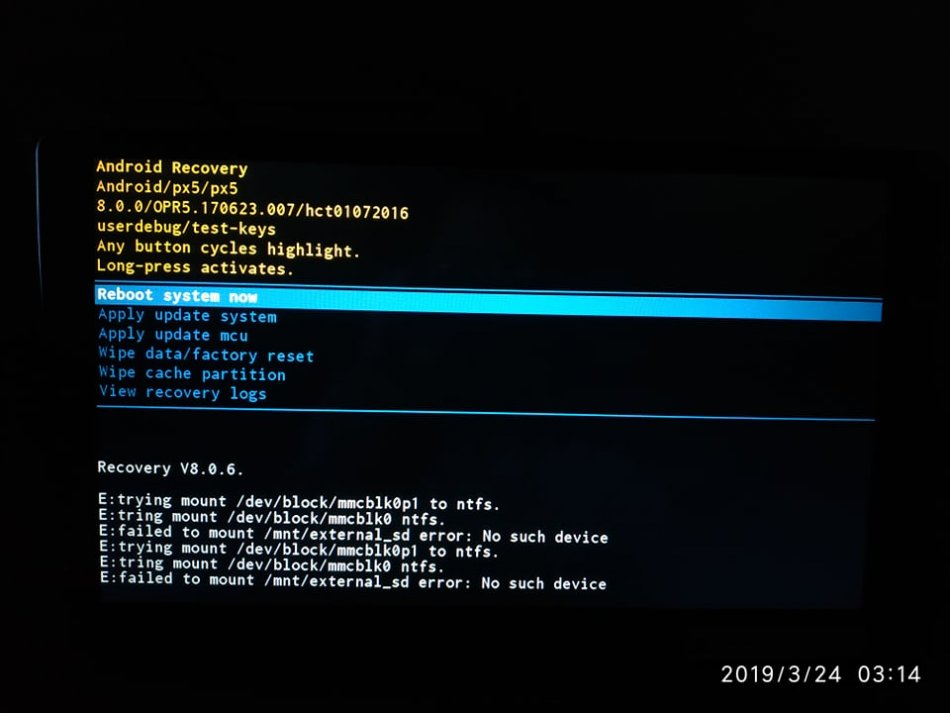
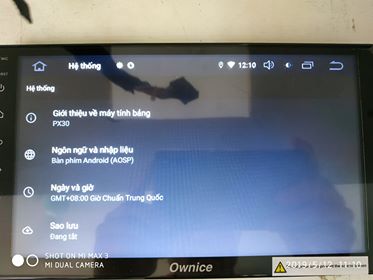
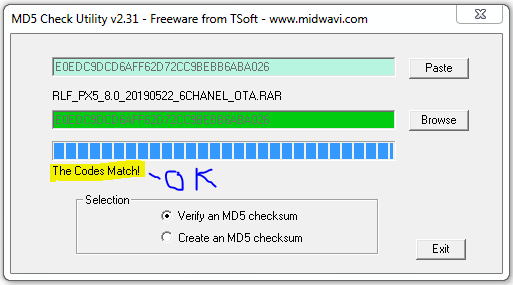
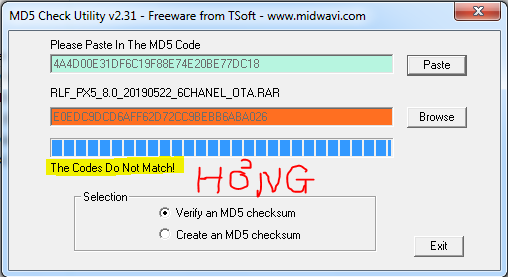
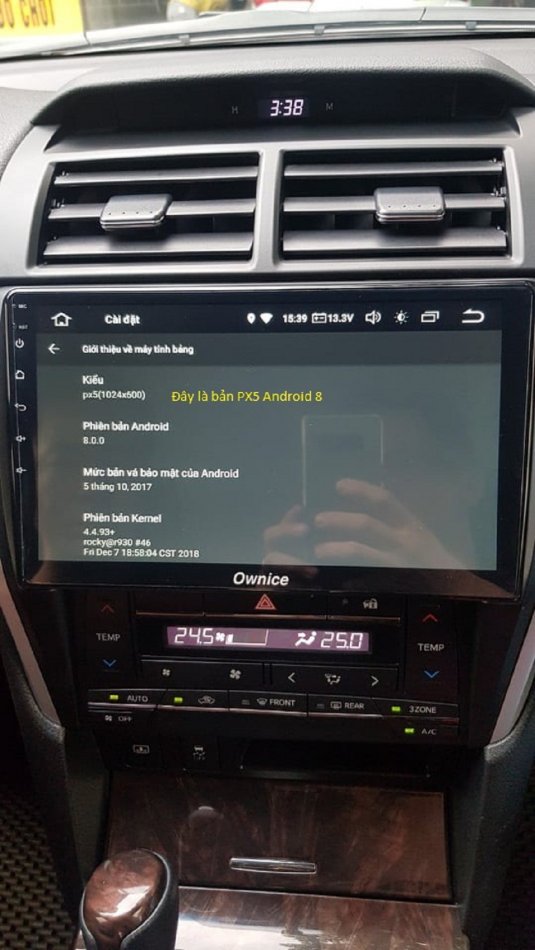
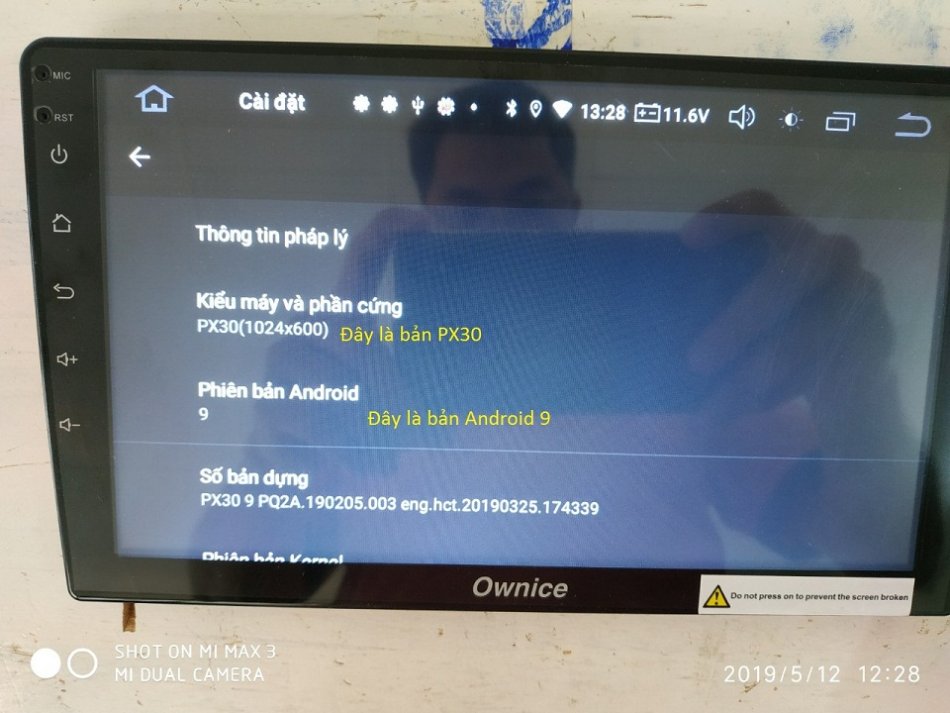
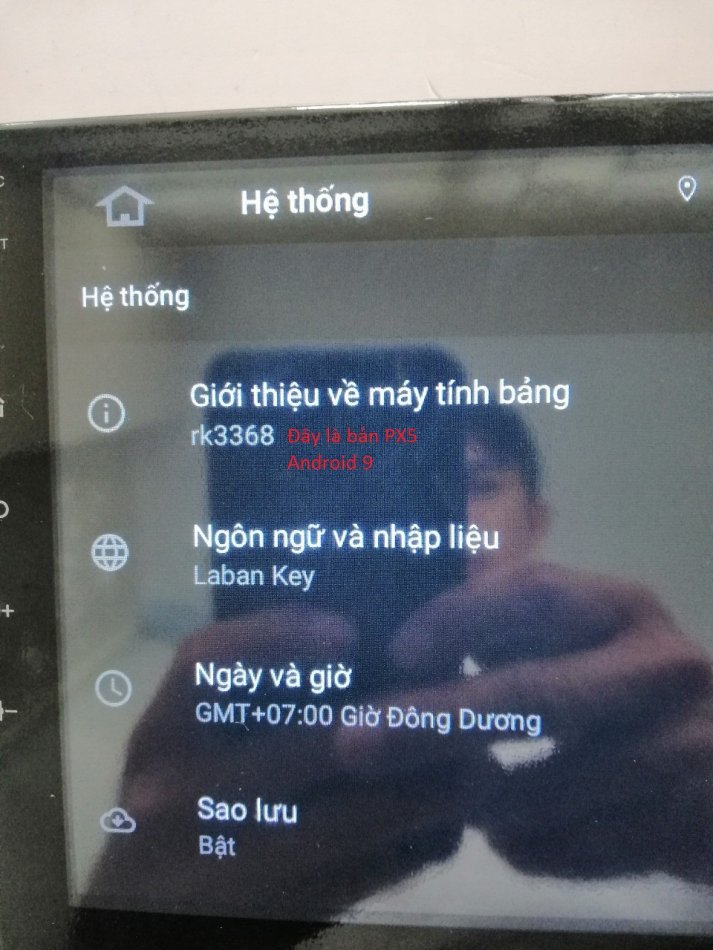
Đầu Android C800 có nhiều phiên bản khác nhau, các bạn cần xác định đúng phiên bản mà mình đang sử dụng để tải về đúng firmware. Các dấu hiệu nhận biết gồm:
- Theo cấu trúc phần cứng khối core board gồm: đầu Ownice C800 sử dụng Rockchip PX5 và Rockchip PX30 (xem trong cài đặt - hệ thống)
- Theo cấu trúc phần cứng khối xử lý âm thanh số (DSP) gồm: đầu Ownice C800 6 kênh và đầu Ownice C800 8 kênh (Xem giao diện phần mềm Amplifer)
- Theo Hệ điều hành gồm: đầu Ownice C800 Android 8 và đầu Ownice C800 Android 9. Các đầu C800 Px5 android 8 có thể nâng cấp lên Android 9 theo hướng dẫn nâng cấp hệ điều hành android 9 cho đầu C800 PX5
Giữa các bản phần cứng RK3320 (PX30), Rk3368 (PX5) này có sự khác nhau và rom không thể thay đổi cho nhau.
Nội dung bài hướng dẫn này gồm các phần:
I. Cách nhận biết đầu Android Ownice C800 của bạn thuộc bản nào:
- Cách nhận biết nền tảng PX30 hay PX5, android 8 hay 9
- Cách nhận biết 6 kênh hay 8 kênh âm thanh trong bộ xử lý DSP
II. Những lưu ý khi tải firmware và liên kết tải về firmware chuẩn
- Link tải firmware
- Cách kiểm tra xem file tải về có bị lỗi không
III. Hướng dẫn cách chạy lại firmware
- Cách chạy firmware cho đầu còn hoạt động
- Cách chạy firmware cho đầu lỗi phần mềm nặng (cách chạy firmware từ chế độ recovery đầu ownice C800)
+++++++++++++++++++++++++++++++++++++++++++++++++++++++++++++++++++++++++++++++++++
+++++++++++++++++++++++++++++++++++++++++++++++++++++++++++++++++++++++++++++++++++
+++++++++++++++++++++++++++++++++++++++++++++++++++++++++++++++++++++++++++++++++++
Sửa lần cuối: